티스토리 뷰
네이버 바로가기 링크에 대해 알아보겠습니다. 네이버는 하루 몇 백만 명이 방문하여 사용하고 있는 포털입니다. 국내 검색 포털 중에서는 가장 큰 규모의 포털이라고 볼 수 있습니다. 해외 국가들은 대부분 구글이 80% 이상의 점유율을 보유하고 있지만 국내에서는 네이버가 그 자리를 차지하고 있습니다.
네이버 바로가기 링크란 https://www.naver.com/ 이라는 네이버 주소를 파일에 담아두는 것을 말합니다. 네이버 주소를 기록한 파일을 실행하면 기본 브라우저에서 네이버 주소로 접속을 하는 원리입니다.

즉, 파일에 네이버 주소를 담은 것이기 때문에 여러 용도로 활용이 가능합니다. 쉽게 볼 수 있는 예시로는 브라우저에 있는 북마크, 즐겨찾기 입니다. 북마크와 즐겨찾기는 브라우저에서 지원하는 서비스로 웹사이트를 즐겨찾기에 추가해두면, 즐겨찾기 목록만 따로 모아서 볼 수 있는 기능입니다. 그러면 다음에도 즐겨찾기를 통해 쉽게 접속할 수 있습니다.
그렇다면 네이버 바로가기 링크 생성에 대해서도 알아보겠습니다. 바탕화면에서 링크를 생성해 두면, 바탕화면에서 클릭만으로 네이버 접속이 가능하기 때문입니다. 네이버 사용자들이 많다 보니 공용 컴퓨터에서는 브라우저를 실행하면 네이버로 바로가기로 해두는 경우가 많습니다. 네이버 바로가기는 브라우저상에서 만들어도 되고, 바탕화면에서 바로 만들 수도 있습니다.
바탕화면에서 네이버 바로가기 링크 생성방법
1. 바탕화면에 마우스 우클릭 > 새로 만들기 > 바로가기를 순서대로 클릭합니다.

2. '항목 위치 입력' 입력란에 www.naver.com을 적습니다.

3. 바로가기 이름에 네이버 바로가기를 입력합니다.

바탕화면에 네이버 바로가기 링크가 생성되었습니다. 컴퓨터의 브라우저마다 아이콘이 다릅니다. 바로 네이버로 접속되지 않고 실행파일 선택 화면이 나온다면 브라우저 종류를 하나 선택 후 항상 이 앱 사용에 체크하면 됩니다. 브라우저 종류로는 크롬, 엣지, 웨일이 있습니다. 크롬은 구글에서 개발한 브라우저, 엣지는 마이크로소프트에서 개발한 브라우저, 웨일은 네이버에서 개발한 브라우저입니다.

웨일 브라우저에서 네이버 바로가기 링크 만드는 방법
1. naver.com으로 접속 후 우측 상단에 있는 더보기 아이콘을 클릭합니다.

2. 기타 > 바로가기 만들기 순으로 클릭합니다.

3. '네이버 바로가기' 입력 후 확인 버튼을 누릅니다.
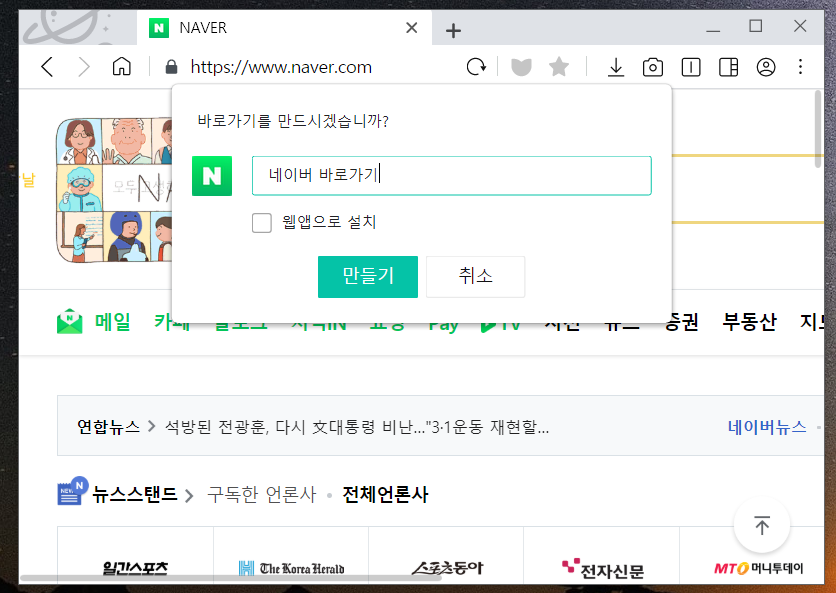
바탕화면에 네이버 바로가기 아이콘이 생성된 것을 확인할 수 있습니다. 아주 간단하게 링크 생성이 가능합니다. 아쉽게도 크롬과 엣지 브라우저에는 없는 기능입니다.
네이버 바로가기 링크에 대해 알아보았습니다. 학생들에게는 쉽지만 공용 컴퓨터를 제공할만한 일을 하시는 분들에게는 어려울 수도 있습니다. 사진과 함께 설명을 따라 하시면 네이버 바로가기 만드는 것이 어렵지 않다는 것을 아실 수 있습니다. 모든 컴퓨터에서 동일하게 적용이 가능한 방법이니 한 번만 따라 해 보시면 다음에도 쉽게 하실 수 있으실 겁니다. 궁금한 점이 있다면 댓글로 남겨주시면 알려드리도록 하겠습니다.
'유틸리티' 카테고리의 다른 글
| 한글과 컴퓨터 무료 다운로드(윈도우10) (0) | 2021.03.10 |
|---|---|
| 한글 2010 무료 다운로드 (+대체제) (0) | 2021.02.23 |
| 줌(zoom) pc버전 다운로드 링크(5.4.0 버전) (0) | 2021.01.03 |
| 네이버 밴드 pc버전 다운로드 링크(1.10.7 버전) (0) | 2021.01.02 |
| 2010 엑셀 무료 링크 다운로드 [엑셀 포터블 설치] (0) | 2020.12.31 |
- 동영상 편집 프로그램 비교
- 마인크래프트 링크
- 윈도우11 호환성 체크 프로그램
- 2017 파워포인트 무료 다운로드
- 윈도우 11 호환성
- 마인크래프트 1.17.2 다운로드
- Creature in the well 무료 다운로드
- 마인크래프트 1.17
- 윈도우11 호환성 체크 프로그램 다운로드
- 오딘
- 요툰하임
- 2017 파워포인트 무료
- 마인크래프트 1.17 업데이트
- 파워 포인트 무료 다운
- 파워 포인트 무료 다운로드
- 무료 마인크래프트
- Bridge Constructor 페이커
- 마인크래프트 1.17버전 업데이트
- 윈도우11 호환성 확인 프로그램
- 마인크래프트
- 윈도우 11 호환성 확인 프로그램 사용방법
- 윈도우 11 호환성 확인 프로그램 다운로드
- 마인크래프트 1.17.2
- Bridge Constructor 워킹데드
- 윈도우 11 호환성 체크
- 2017 파워포인트
- 2017 파워포인트 무료 다운
- 윈도우11 호환성 확인
- 동영상 편집 프로그램 순위
- Creature in the well 게임 다운로드
| 일 | 월 | 화 | 수 | 목 | 금 | 토 |
|---|---|---|---|---|---|---|
| 1 | 2 | 3 | 4 | |||
| 5 | 6 | 7 | 8 | 9 | 10 | 11 |
| 12 | 13 | 14 | 15 | 16 | 17 | 18 |
| 19 | 20 | 21 | 22 | 23 | 24 | 25 |
| 26 | 27 | 28 | 29 | 30 | 31 |
